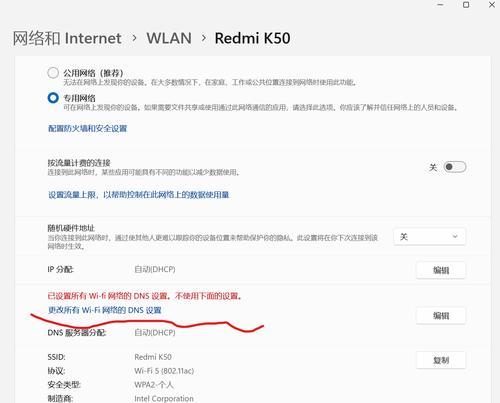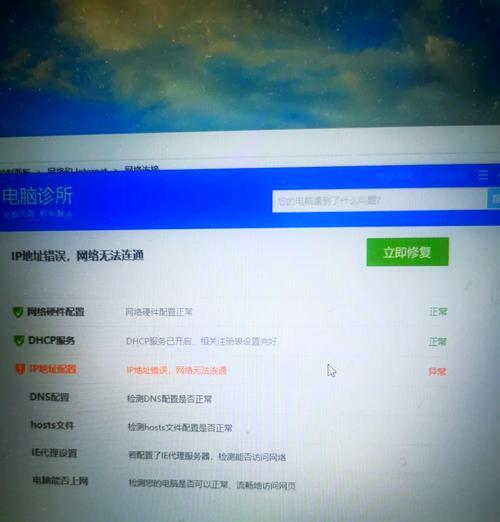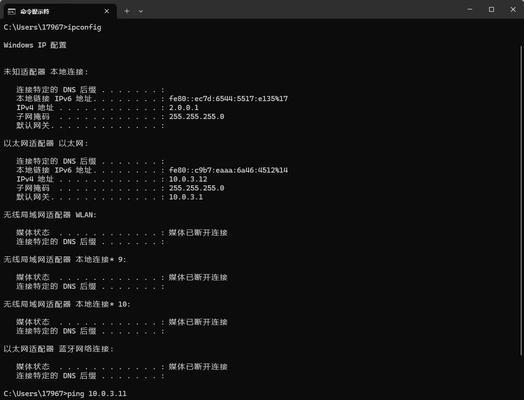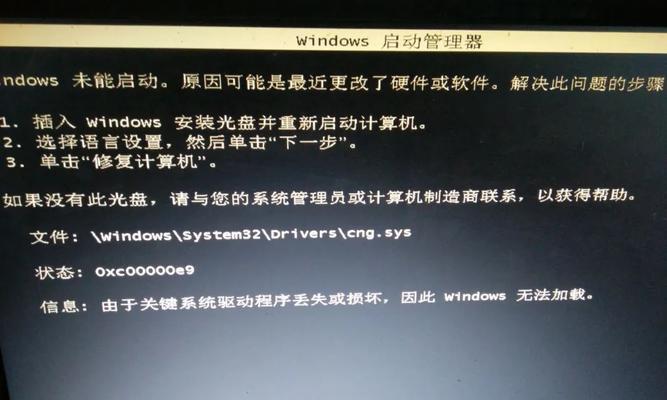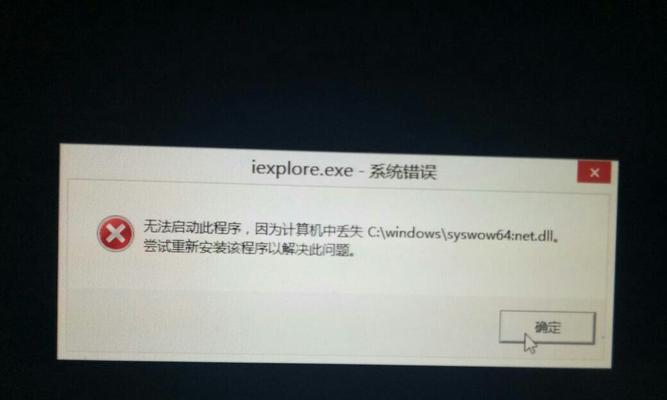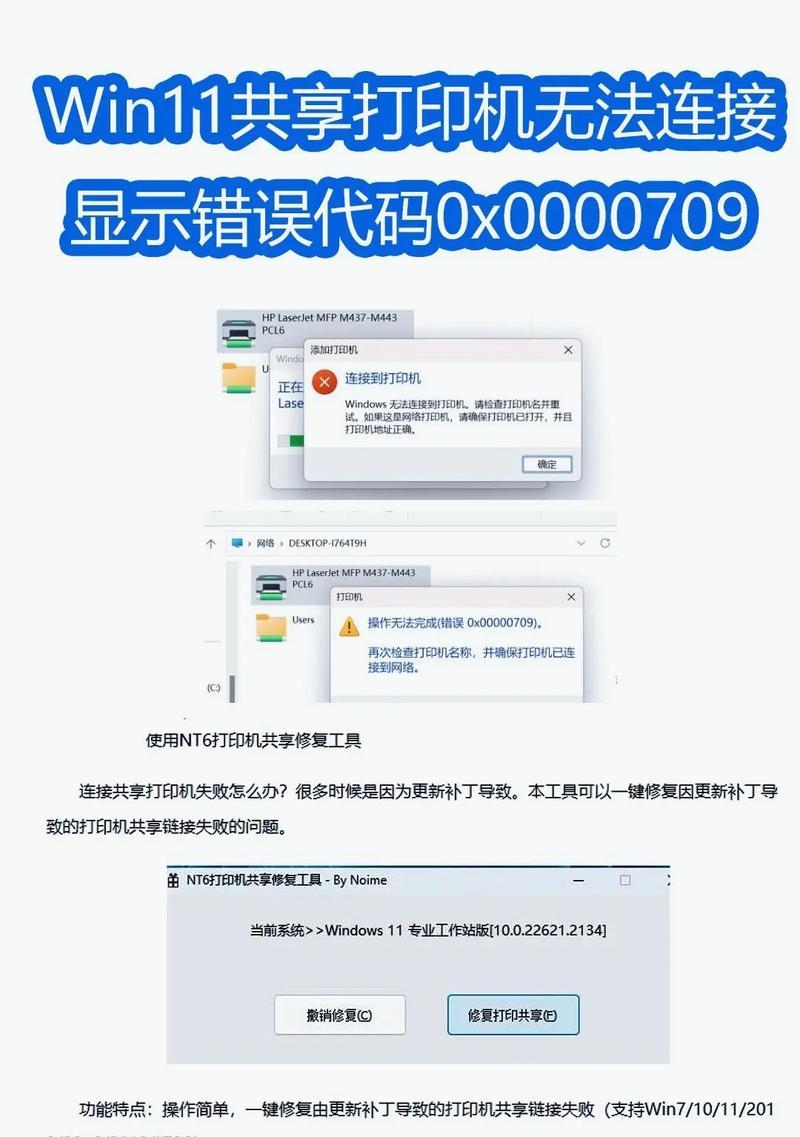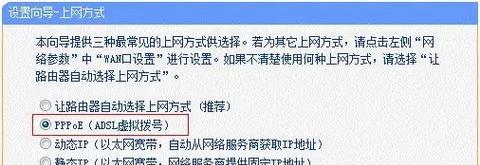在日常使用电脑过程中,有时我们会遇到连接错误IP地址的情况,这会导致我们无法正常上网或者访问局域网内的其他设备。为了帮助大家解决这个问题,本文将详细介绍如何解决电脑连接错误IP地址问题。
一、检查网络设备是否正常工作
我们需要检查网络设备,如路由器、交换机等是否正常工作。可以尝试重启这些设备,或者检查设备的电源线和网络线是否连接良好。
二、确保电脑网络设置正确
打开控制面板,在网络和Internet选项中选择网络和共享中心,点击更改适配器设置。确保你的网络适配器连接方式设置正确,并且没有被禁用。
三、刷新IP地址
在命令提示符窗口中输入“ipconfig/release”,然后输入“ipconfig/renew”来刷新IP地址。这样做能够使你的电脑重新获取新的IP地址。
四、检查IP地址冲突
有时候,多个设备在同一局域网内使用相同的IP地址可能导致连接错误IP地址的问题。我们可以尝试更改电脑的IP地址,确保它与其他设备不冲突。
五、禁用防火墙或杀毒软件
防火墙或杀毒软件有时会阻止电脑与网络设备的正常通信,导致连接错误IP地址。我们可以尝试禁用防火墙或杀毒软件,并重新连接网络设备。
六、检查网络驱动程序是否正常
打开设备管理器,找到网络适配器,确保其驱动程序正常运行。如果发现异常,可以尝试升级或者重新安装网络驱动程序。
七、检查网络线路是否损坏
有时,网络线路受损或者接触不良也可能导致连接错误IP地址。我们可以尝试更换网络线路或者重新连接网络线路,确保其正常工作。
八、更新操作系统和软件
操作系统和软件的更新可以修复一些已知的问题,包括连接错误IP地址。请确保你的操作系统和软件都是最新版本。
九、重置网络设置
打开控制面板,选择网络和Internet选项,点击网络和共享中心,选择更改适配器设置。右击你的网络适配器,选择“属性”,点击“重置”按钮来重置网络设置。
十、使用网络故障排除工具
操作系统中通常都内置了网络故障排除工具,可以通过运行这些工具来自动检测并修复连接错误IP地址问题。
十一、检查DHCP服务器设置
如果你的网络是基于DHCP服务器分配IP地址的,确保DHCP服务器设置正确,并且有足够的IP地址可供分配。
十二、检查DNS服务器设置
DNS服务器解析域名并将其映射到相应的IP地址。如果DNS服务器设置不正确,可能导致连接错误IP地址。请确保你的DNS服务器设置正确。
十三、重装操作系统
作为最后的手段,如果上述方法都无法解决连接错误IP地址问题,你可以考虑重装操作系统,这能够帮助你恢复到一个干净的网络环境。
十四、寻求专业帮助
如果你对电脑网络方面不太熟悉,或者上述方法均无法解决问题,建议寻求专业的计算机维修人员或者网络管理员的帮助。
十五、
通过以上方法,我们可以解决大部分电脑连接错误IP地址问题。需要注意的是,在进行任何操作之前,请备份重要的数据,以免数据丢失。如果问题依然存在,建议联系专业人士进行修复。